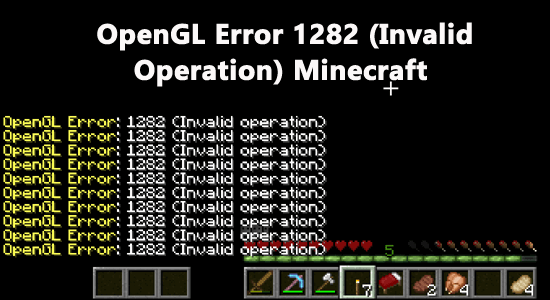
Az 1282-es OpenGL-hiba egy ismert Minecraft- hiba. Ez általában a Minecraft verziókban fordul elő, amelyekben Mod-ok vannak telepítve. Ha a hiba elhárításával küzd, ez a cikk az Ön számára készült.
Itt megvitatjuk az OpenGL Error: 1282 (Érvénytelen művelet) hibájával kapcsolatos teljes információt a Minecraftban . A hiba teljes kijavításához kövesse a lépésenkénti utasításokat.
A sérült Windows rendszerfájlok javításához és a számítógép teljesítményének optimalizálásához javasoljuk a Speciális rendszerjavítást:
Ez a szoftver az Ön egyablakos megoldása a Windows hibák kijavítására, a rosszindulatú programok elleni védelemre, a hulladékok tisztítására és a számítógép maximális teljesítményének optimalizálására 3 egyszerű lépésben:
- Kiváló értékelést kapott a Trustpiloton .
- Kattintson a Telepítés és keresés most lehetőségre a számítógépes problémákat okozó telepítési és vizsgálati problémákhoz.
- Ezután kattintson a Kattintson ide az összes probléma azonnali megoldásához lehetőségre a számítógép hatékony javításához, tisztításához, védelméhez és optimalizálásához.
Mit értesz OpenGL Error: 1282 (Érvénytelen művelet) alatt?
OpenGL Error: 1282 (Érvénytelen művelet) olyan spam üzenetek, amelyek megakadályozzák a játék folytatását. Ez a hiba problémás grafikus kártya-illesztőprogramot jelez az eszközön.
Hogyan lehet kijavítani az OpenGL hibát: 1282 (érvénytelen művelet)?
Tartalomjegyzék
Váltás
1. megoldás: Tiltsa le a GL-hibák megjelenítését
A Minecraft OpenGL 1282-es hiba két típusa fordul elő a számítógépen. Az első típusnál a hiba spam üzenetet küld a játék chatjében, amely a hibát jelzi. A második típusnál a hiba spam üzenetet küld a chatben, és teljesen elfeketíti a képernyőt.
Ha az első típusú problémával szembesül , és a játék többi része jól működik, van egy egyszerű megoldás a probléma megoldására. Mindössze annyit kell tennie, hogy letiltja a GL-hibák megjelenítése opciót a Minecraft játékon belüli beállításainál. Ehhez kövesse az alábbi utasításokat.
- Indítsa el a Minecraftot , és térjen át a saját világába.
- A játék betöltése után kattintson az Escape gombra a billentyűzeten.
- Ezután kattintson a Beállítások elemre .
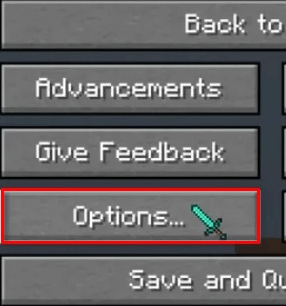
- Ezután kattintson a Videó beállítások elemre .
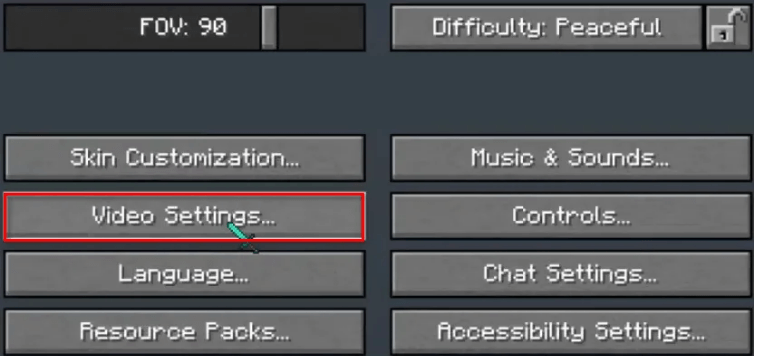
- Most nyomja meg az Egyéb opciót.
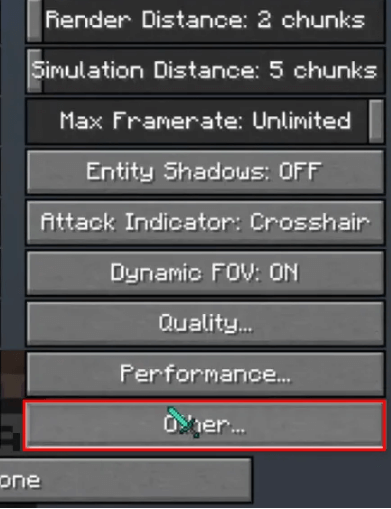
- Ezután kattintson a Show GL Errors: ON lehetőségre a letiltásához.
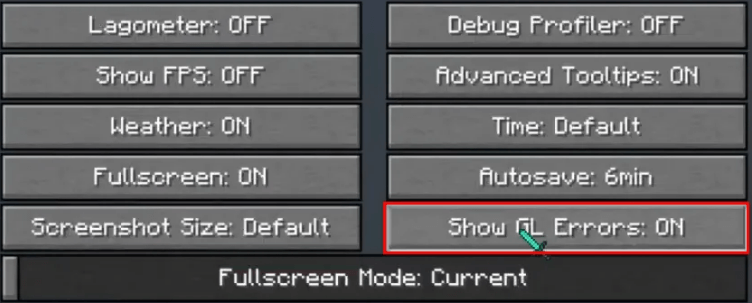
- Végül kattintson a Kész gombra .
Ez a megoldás letiltja az OpenGL-hibákra vonatkozó csevegési értesítéseket, és ezzel megoldja a problémát.
Másrészt, ha a második típusú problémával szembesül, kövesse az alábbi megoldásokat.
2. megoldás: Töltse le a hiányzó DLL fájlt
A számítógépére telepített minden alkalmazás vagy program megfelelő működéséhez DLL (Dynamic Library Link) fájlcsomagra lesz szüksége. Ezek a fájlok olyan utasításokat tartalmaznak, amelyeket minden program a szokásos feladatok végrehajtásához használ. Kövesse ezeket az utasításokat a hiányzó DLL fájl letöltéséhez.
- Nyisson meg egy böngészőt, és keresse fel az opengl32.dll fájl hivatalos letöltési oldalát .
- Most kattintson a narancssárga Letöltés gombra az ábra szerint.
Megjegyzés: Ha számítógépe 32 bites processzoron fut, töltse le a 32 bites fájlt, ha pedig 64 bites processzorral rendelkezik, töltse le a 64 bites fájlt. Ha nincs tisztában a processzor meghatározásával. Kattintson a jobb gombbal a This PC ikonra, kattintson a Properties (Tulajdonságok) elemre, és ellenőrizze a rendszer típusát a processzor architektúrájának meghatározásához.
- Várja meg, amíg a fájl letöltődik. Nyissa meg a Saját letöltések menüpontot , és csomagolja ki az összes fájlt a zip fájlból.
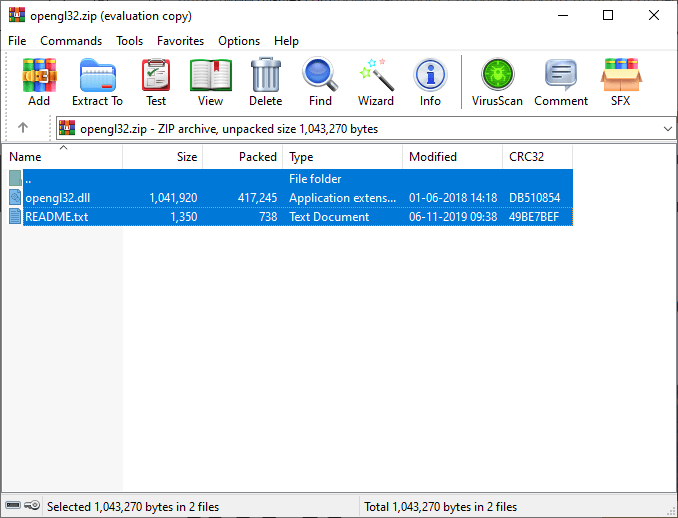
- A letöltött mappában kattintson a jobb gombbal az opengl32.dll fájlra, és válassza a Másolás lehetőséget.
- Ezután nyissa meg a File Explorert , és navigáljon a következő helyre. C:\Program Files\Java
- A Java mappán belül nyissa meg a JRE mappát
- Most indítsa el a bin mappát, és illessze be oda az opengl32.dll fájlt.
Ezután indítsa újra a Minecraftot , és ellenőrizze, hogy újra szembesül-e a problémával.
3. megoldás: Változtassa meg a játék verzióját
Az OpenGL Error: 1282 (Érvénytelen művelet) a Minecraft egy adott verzióján fordulhat elő. Tehát megpróbálhatja megváltoztatni a játékot egy másik verzióra (például egy alacsonyabb verzióra), és ellenőrizze, hogy ez működik-e az Ön számára.
- Nyissa meg a játékindítót. Kiválaszthatod, hogy melyik profil alatt szeretnéd elindítani a játékot.
- Lépjen az indító (Java Edition) fő beállításaihoz a képernyő bal alsó sarkából.
- Keresse meg az Általános lapot, és jelölje be a Minecraft: Java Edition történeti verzióinak megjelenítése jelölőnégyzetet az Indító mezőben .
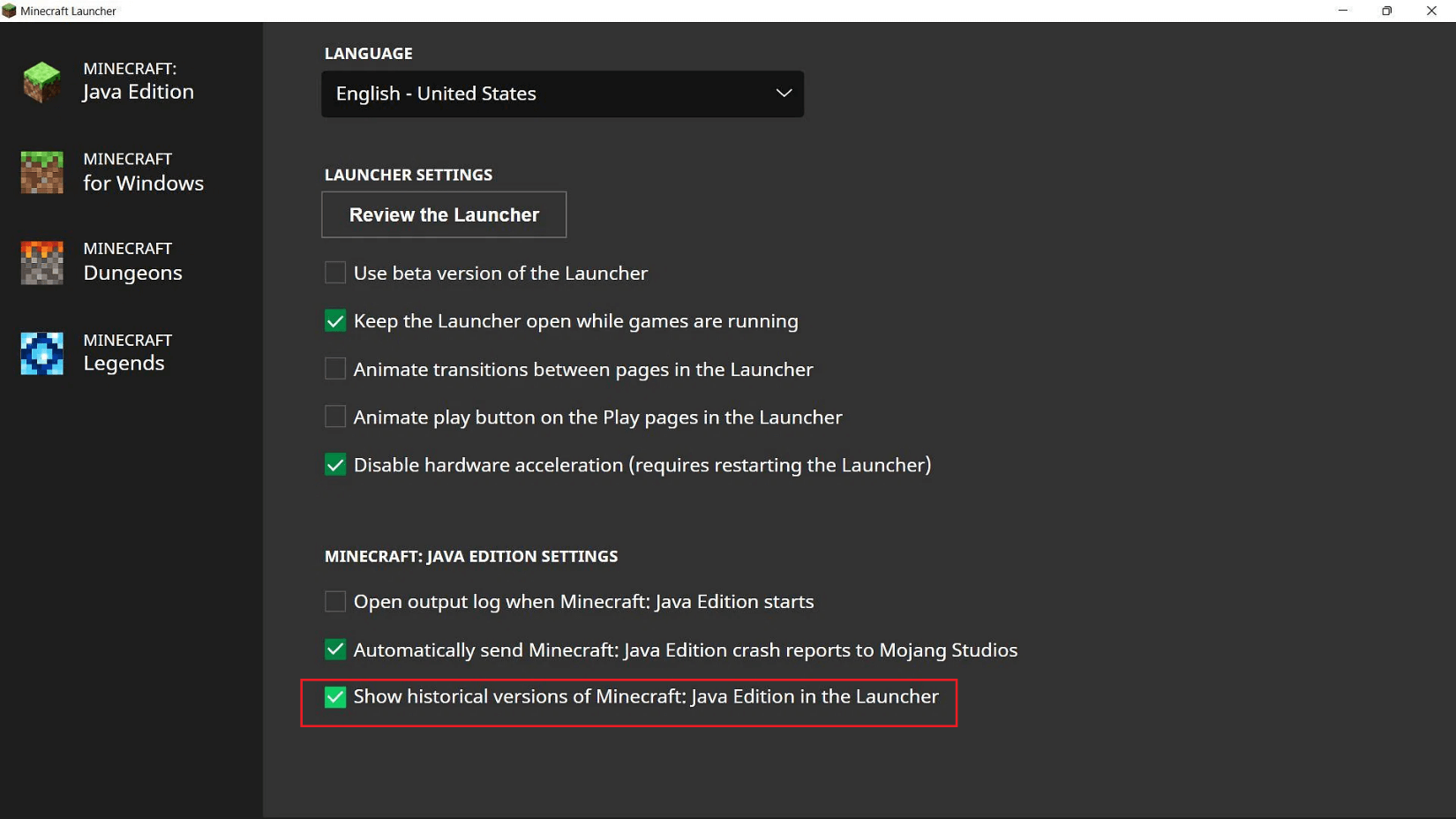
- Lépjen az indító Telepítések lapjára. Itt láthatja az aktuális játékverziók teljes listáját, valamint az Új telepítések gombot. Alapértelmezés szerint csak egy lesz, a legújabb.
- Hozzon létre egy új telepítést, görgessen le a listában a Minecraft legrégebbi verziójához, az rd-132211- hez . Válassza ki ezt a verziót, nevezze el, és nyomja meg a Mentés gombot
- Végül lépjen a Java Edition főoldalának legördülő menüjébe, keresse meg a játék első verzióját a listában, és kattintson a Lejátszás gombra .
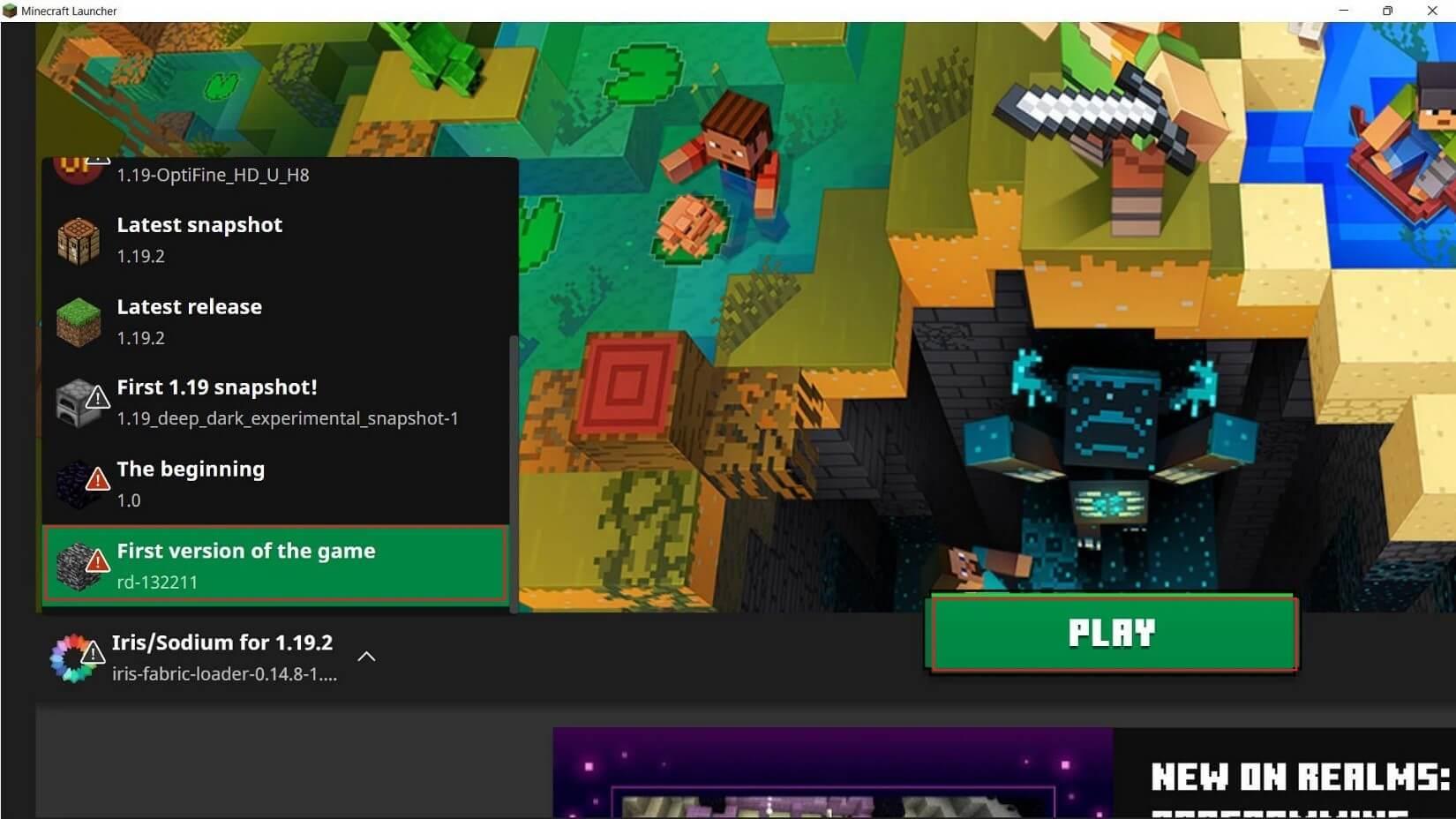
Ellenőrizze, hogy ugyanazzal a hibával találkozik-e a Minecraft régebbi verziójában. Persze, nem fogsz!
Olvassa el még: Javítsa ki az „OpenGL Error 1281” Minecraftot 9 egyszerű módon
4. megoldás: Ellenőrizze a modok kompatibilitását
Ez a probléma általában olyan Minecraft-felhasználóknál fordul elő, akik modokat telepítettek a rendszerükre. Amikor a fejlesztők létrehoznak egy modot a Minecraft számára, úgy fejlesztik azt, hogy az egy adott játékverzión és a modindítón fusson. És ha megpróbálja futtatni a modot egy olyan játékverzión vagy egy modindítón , amelyet nem nekik terveztek, akkor szembe kell néznie ezzel a problémával.
- Mindig ne feledje, hogy amikor letölt egy modot a webhelyről, ellenőriznie kell, hogy a játék és a mod indító verziója kompatibilis-e. A kompatibilitási információkat magán a letöltési oldalon ellenőrizheti .
- Ezenkívül nem minden mod működik együtt probléma nélkül. Ha letöltötted a fejlesztők által világszerte kifejlesztett modokat, azok ütközni fognak egymással. Ha ez megtörténik Önnel, távolítsa el az összes modot , és egyesével telepítse újra. Minden alkalommal, amikor egy modot telepít, futtassa a játékot, és ellenőrizze, hogy működik-e.
- Ellenőrizze, hogy a modok ugyanazt az API-t/keretet/betöltőt használják-e (pl. ModLoader vagy Minecraft Forge ) vagy sem. Ha igen, ez azt jelzi, hogy jobban kompatibilisek egymással, mint a nem keretrendszerű modok. Ennek az az oka, hogy ezeket az API-kat kifejezetten úgy tervezték, hogy ne ütközzenek egymással.
- Ezenkívül a foltokat használó modok (a teljes fájlok helyett néhány Minecraft kód cseréjével működnek) nagyobb valószínűséggel kompatibilisek más modokkal.
- A legjobb módja annak, hogy megállapítsa, hogy a mod kompatibilis-e, ha összehasonlítja a bennük lévő .class fájlok listáját . Ha nincs fájl mindkét modban, akkor a kompatibilitás jó, és konfliktusok nélkül működnek egymással.
5. megoldás: Frissítse a Java-t a legújabb verzióra
Ha a Minecraft Java verzióját használja, fontos, hogy a számítógépen naprakész Java-val kell rendelkeznie, hogy a Minecraft játékot hiba nélkül lehessen futtatni. A Java frissítéséhez kövesse az alábbi lépéseket.
- Nyomja meg a Windows billentyűt , és írja be
- Kattintson a Java konfigurálása elemre a megnyitásához.
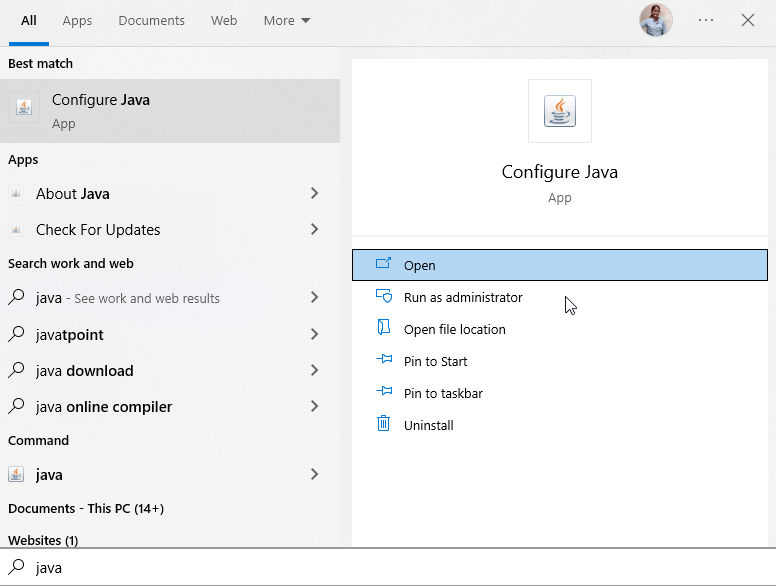
- A Java vezérlőpult ablakában váltson a Frissítés lehetőségre. Győződjön meg arról, hogy a Frissítések automatikus keresése lap be van jelölve.
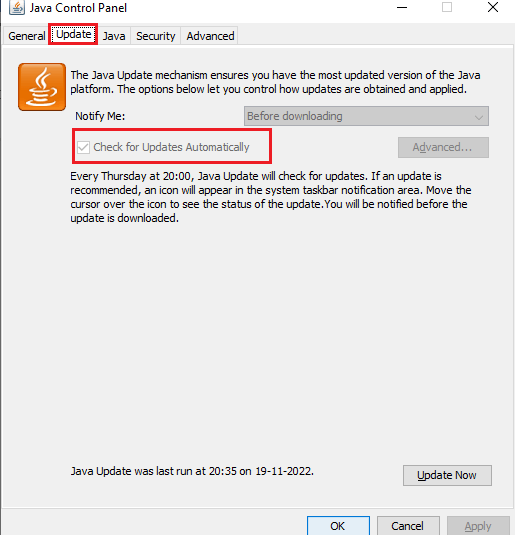
- Ezután kattintson a Frissítés most gombra.
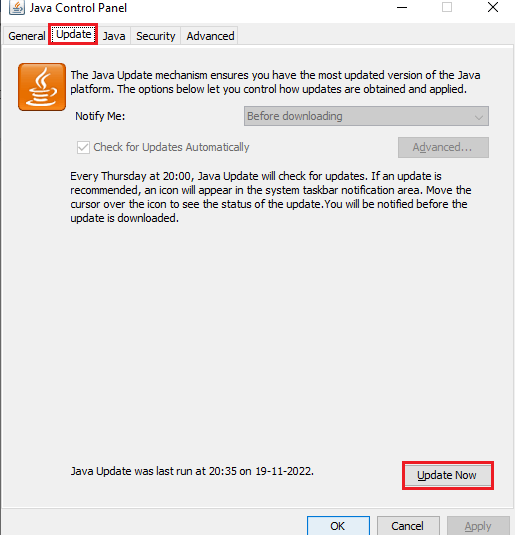
- A szükséges módosítások végrehajtásához adja meg hitelesítő adatait a Java SE Runtime Environment promptban.
- Ezután kattintson a Telepítés gombra .
Indítsa újra a Minecraftot, és most nem fog szembesülni a hibával.
6. megoldás: Kapcsolja ki a Minecraft Shadert
A Minecraft árnyékolói segítenek teljesen megváltoztatni a játék megjelenését, de ez ütközhet néhány Minecraft moddal. Sok memóriát és CPU erőforrást is fogyasztanak. Ha engedélyezte a Shaders funkciót a játékban, és a Minecrafton az OpenGL Error: 1282-vel szembesül, kövesse az alábbi lépéseket a letiltásához.
- Amikor játékban van, nyomja meg az ESC billentyűt a billentyűzeten, hogy a Menü képernyő megjelenjen az ablakban.
- Ezután kattintson a Beállítások elemre .
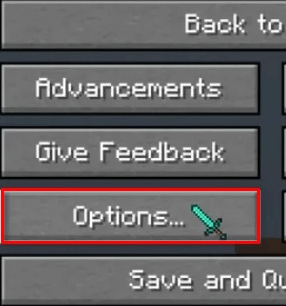
- Ezután kattintson a Videó beállítások elemre.
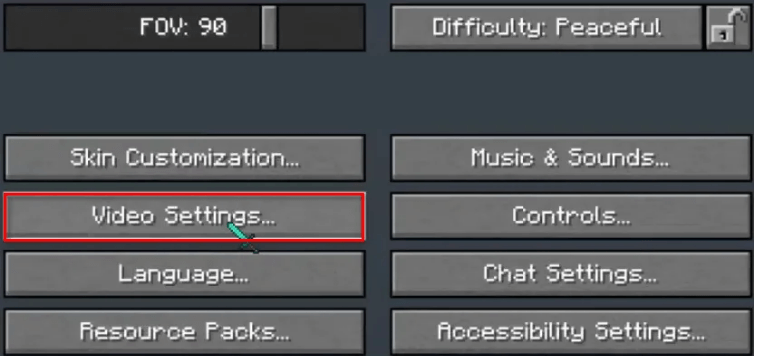
- Most nyomja meg a Shaders gombot
- Az elérhető árnyékolók listájából válassza ki a letiltani kívánt shadert (még mindig le kell tiltania mindegyiket), és kattintson a Kész opcióra .
- Ha egyetlen kattintással szeretné letiltani az összes shadert, nyomja meg az OFF opciót a Shaders hely tetején, és kattintson a Kész gombra.
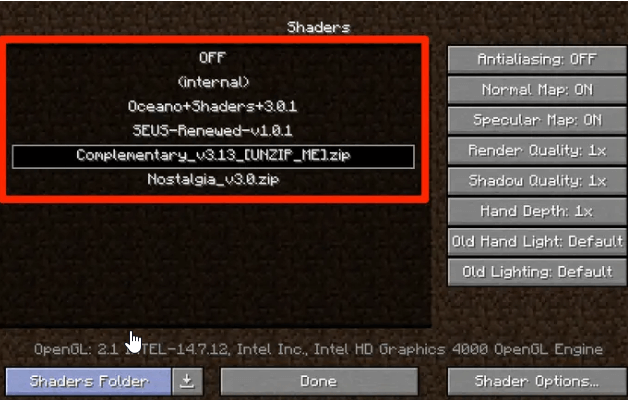
7. megoldás: Kapcsolja ki a renderelési régiókat
A renderelési régiók beállítása lehetővé teszi, hogy gyorsan rendereljen egy terepet nagyobb távolságból. Lehetővé teszi a jelenet egy kisebb részének renderelését, mintha a kamerára fókuszálna. Mivel nagy CPU-erőforrást igényel, konfliktusokat okozhat a játékkal. Javasoljuk, hogy tiltsa le ezt a funkciót a Minecraftban az alábbi utasítások szerint.
- Nyomd meg az ESC billentyűt a billentyűzeten játék közben, hogy a Menü képernyőt az ablakba hozd.
- Ezután kattintson a Beállítások elemre.
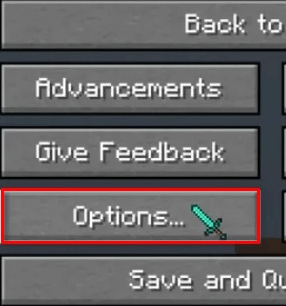
- Ezután kattintson a Videó beállítások elemre.
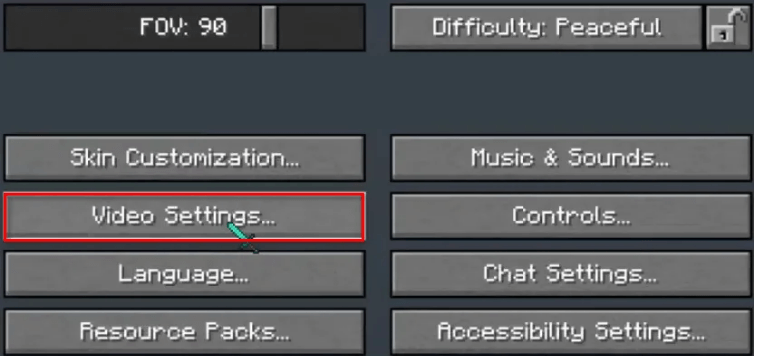
- Most nyomja meg a Teljesítmény opciót
- Végül állítsa a Render Regions -t OFF állásba, ha rákattint.
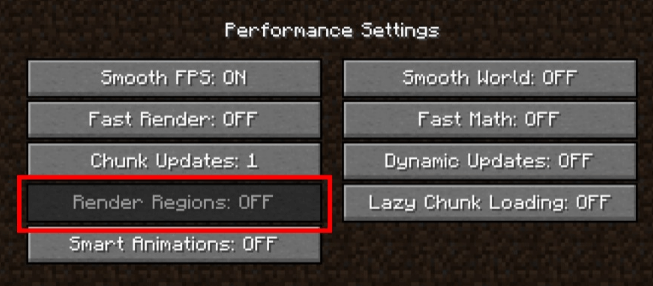
Annak ellenőrzéséhez, hogy a hiba most megoldódott-e vagy sem, indítsa újra a játékot, és az OpenGL-hiba nem fog újra megjelenni. Ha nem, próbálja meg ezeket a hibaelhárítási módszereket.
8. megoldás: Frissítse az OptiFine-t (a játék Java-alapú verziója)
Az OptiFine nem más, mint egy Minecraft mod, amely testreszabható beállítások gyűjteményével javítható a Minecraft bármely Java-alapú verziójának grafikus teljesítményén. Korábban teljesítménynövelőként használták, de most grafikai és videóeffektusokkal javíthatja a Minecraft megjelenését. Az OptiFine-t frissíteni kell a legújabb verzióra, hogy elkerüljük a mostanihoz hasonló gyakori problémákat.
- Keresse fel a hivatalos OptiFine webhelyet a böngészőjében.
- Most kattintson a képernyőn megjelenő Letöltés gombra.
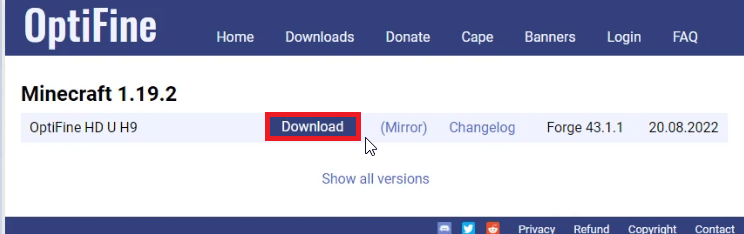
- Várja meg, amíg a fájl letöltődik a számítógépére. Ha kész, nyissa meg a fájlt, és futtassa.
- Végül válassza a Telepítés lehetőséget.
- Ne feledje, hogy a legújabb fájl telepítése után nyissa meg a Minecraft indítóját, és válassza ki a legújabb OptiFine profilt, mielőtt elkezdené játszani.
9. megoldás: Ellenőrizze a grafikus illesztőprogramok frissítéseit
Minecraft játékod összes grafikus folyamatáról a beépített vagy a számítógépedre telepített grafikus kártya gondoskodik. A játék követelményeinek teljesítése érdekében meg kell győződnie arról, hogy a grafikus kártyák a legújabb verzióra vannak telepítve. Ha nem, az alábbi utasítások segítenek.
- Írja be az Eszközkezelőt a keresőmenübe. Most kattintson a Megnyitás gombra .
- Ezután kattintson duplán a Display adapters elemre az illesztőprogram kibontásához.
- Kattintson a jobb gombbal a GPU illesztőprogramjára, és válassza az Illesztőprogram frissítése lehetőséget.
- Most kattintson az Automatikus keresés lehetőségre a frissített illesztőprogramok beállításához .
- Várja meg, amíg a Windows letölti a legújabb illesztőprogramokat, és telepíti azokat.
A Windows azonban sok esetben nem észleli és nem telepíti a rendszerrel kompatibilis legújabb illesztőprogramot. Tehát ebben az esetben telepítse a legújabb illesztőprogramot a Driver Updater eszközzel. Ez egy fejlett eszköz, amely pusztán egyszeri vizsgálattal észleli és frissíti a teljes rendszer-illesztőprogramokat.
Zárja be az ablakokat, és indítsa újra a számítógépet, miután telepítette a legújabb illesztőprogramokat.
10. megoldás: Telepítse újra a Minecraftot
Ha továbbra sem tudja kijavítani az OpenGL 1282-es hibáját a Minecraftban, akkor a probléma oka lehet a sérült játékfájlok, így ebben az esetben a Minecraft játék újratelepítése működhet.
- Nyissa meg a Windows beállításait a Windows + I billentyűk megnyomásával
- Ezután nyomja meg az Alkalmazások gombot.
- Az elérhető alkalmazások listájából keressen és válassza a Minecraft Launcher lehetőséget , majd nyomja meg az Eltávolítás gombot.
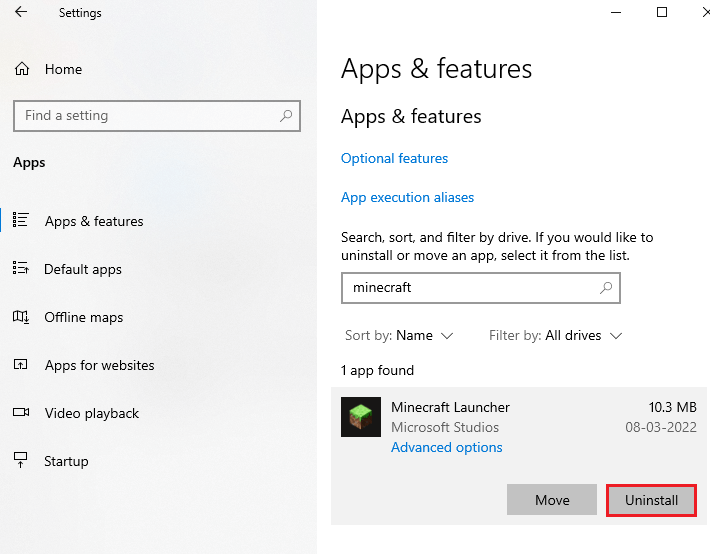
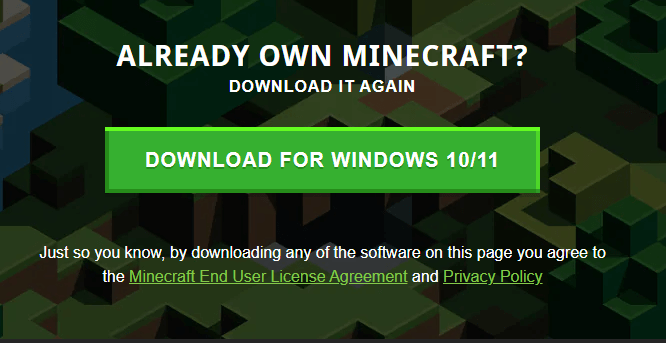
- Az alkalmazás telepítése után lépjen a Saját letöltések oldalra, és kattintson duplán a MinecraftInstaller telepítőfájlra a futtatásához.
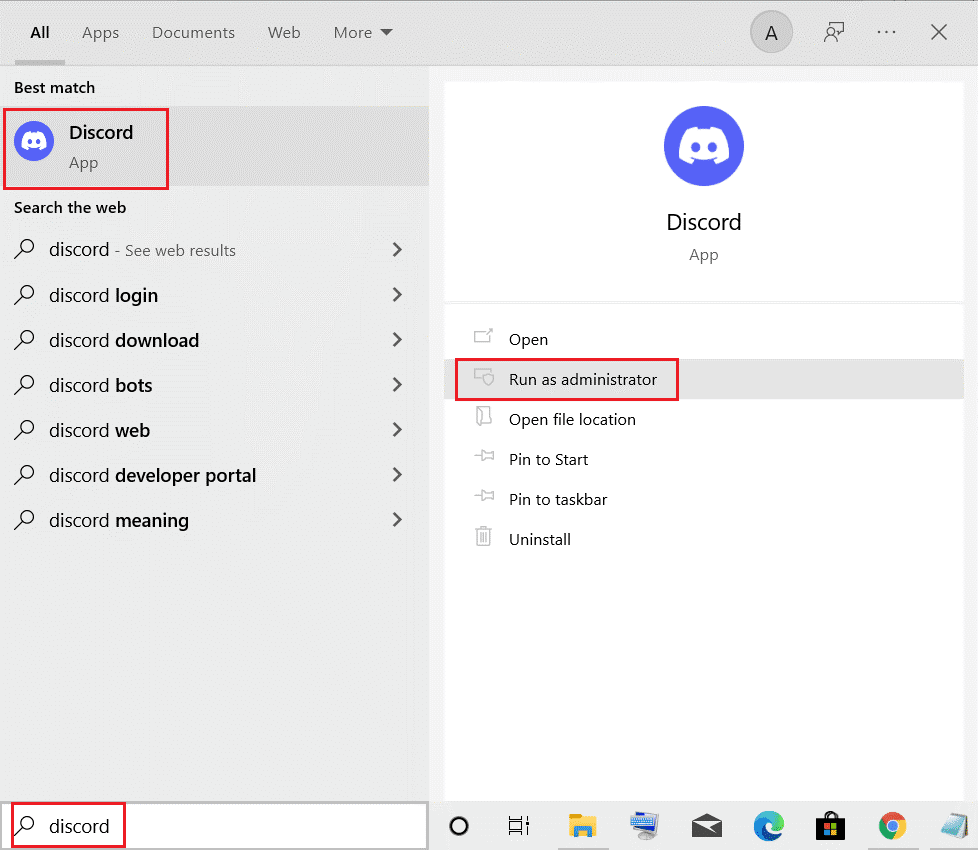
- Fejezze be a folyamatot a számítógépén megjelenő utasítások követésével.
- Most újratelepítette a Minecraft indítót. Ez megoldotta volna az alkalmazással kapcsolatos problémákat.
Ha semmi sem működött, próbálja meg felvenni a jegyet , hogy támogatást kérjen a Minecraft támogatásától.
Gyakran Ismételt Kérdések
1: Mi okozza a Minecraft Opengl 1282-es hibát?
A Minecraft OpenGL 1282-es hibája hiányzó DLL-fájlok, a játék modjainak összeegyeztethetetlensége, elavult Java, elavult grafikus kártya, nem megfelelő játékbeállítások, például Shaderek, renderrégiók stb. miatt következik be.
2: Mit jelent az OpenGL hiba a Minecraftban?
Az OpenGL hiba a Minecraft renderelési problémáját jelzi, és a játékon belüli rosszul konfigurált beállítások miatt következett be.
A legjobb módszer a játékteljesítmény optimalizálására Windows PC-n
Ez fellendíti a játékot a rendszer erőforrásainak optimalizálásával és jobb játékmenetet kínál. Nem csak ez, hanem kijavítja a gyakori játékproblémákat is, mint például a lemaradás és az alacsony FPS-problémák.
Következtetés
Tehát ez az egész a Minecraft 1282-es OpenGL hibájáról szól. Itt minden tőlem telhetőt megpróbáltam felsorolni a lehetséges javításokat a Minecraft 1282-es OpenGL hibájának (Érvénytelen művelet) elkerülése érdekében.
A felsorolt megoldások követése után remélem, hogy a hiba megoldódik az Ön esetében.
Sok szerencsét..!
![Hogyan lehet élő közvetítést menteni a Twitch-en? [KIFEJEZETT] Hogyan lehet élő közvetítést menteni a Twitch-en? [KIFEJEZETT]](https://img2.luckytemplates.com/resources1/c42/image-1230-1001202641171.png)
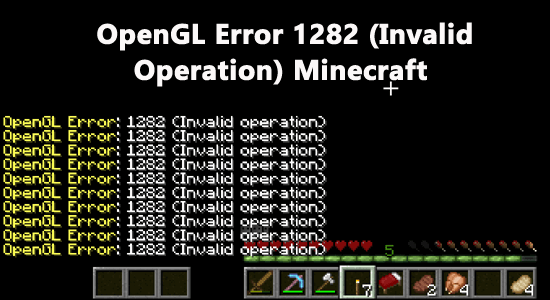
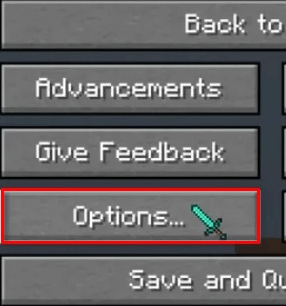
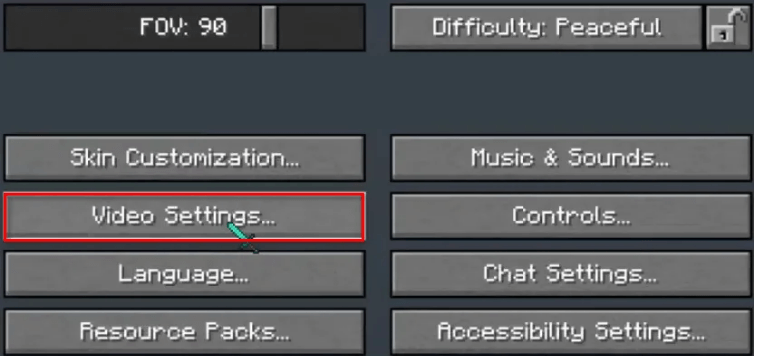
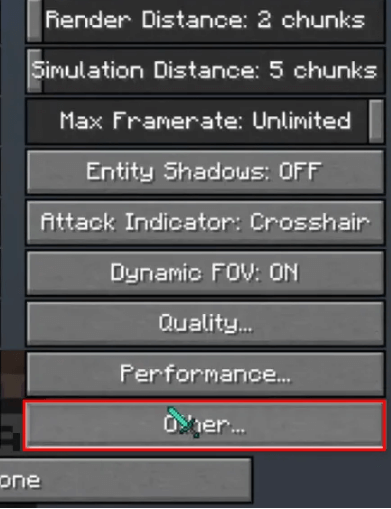
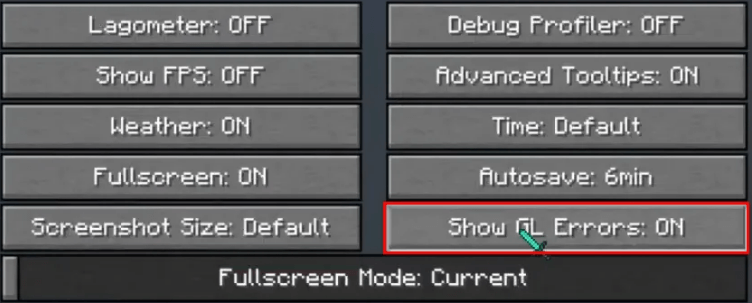
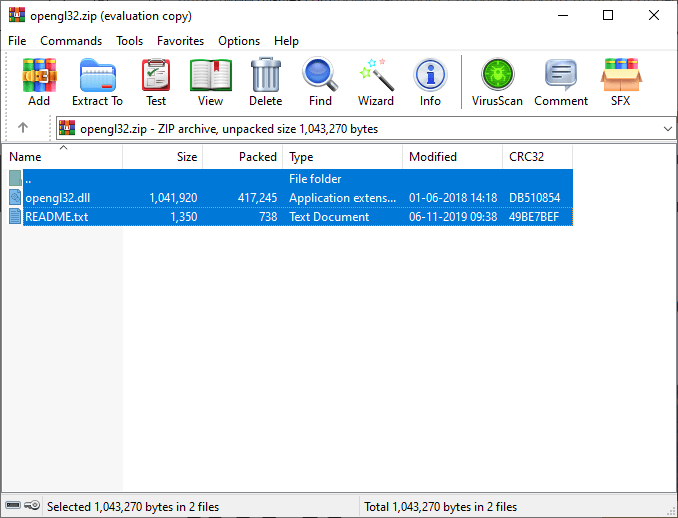
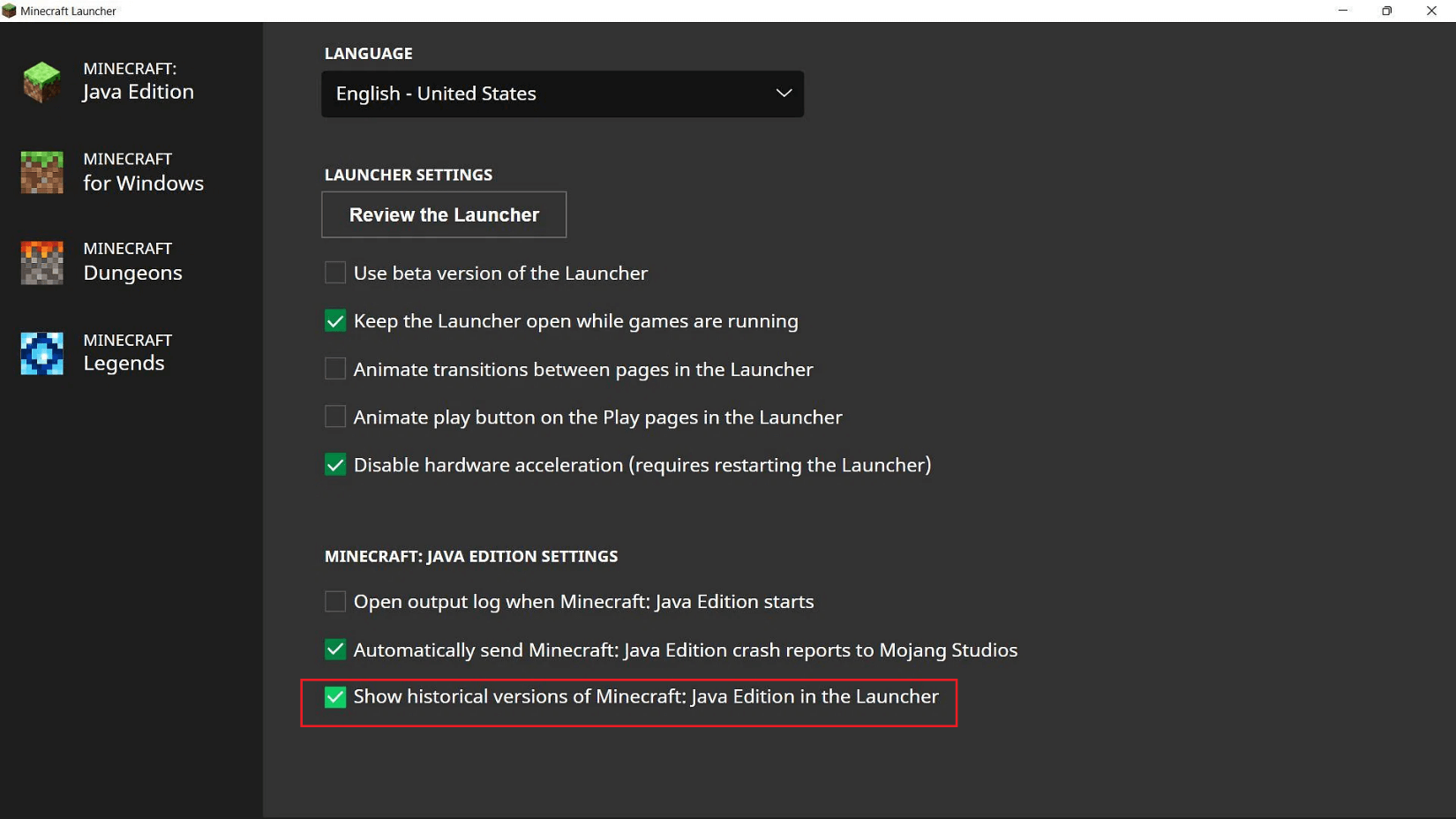
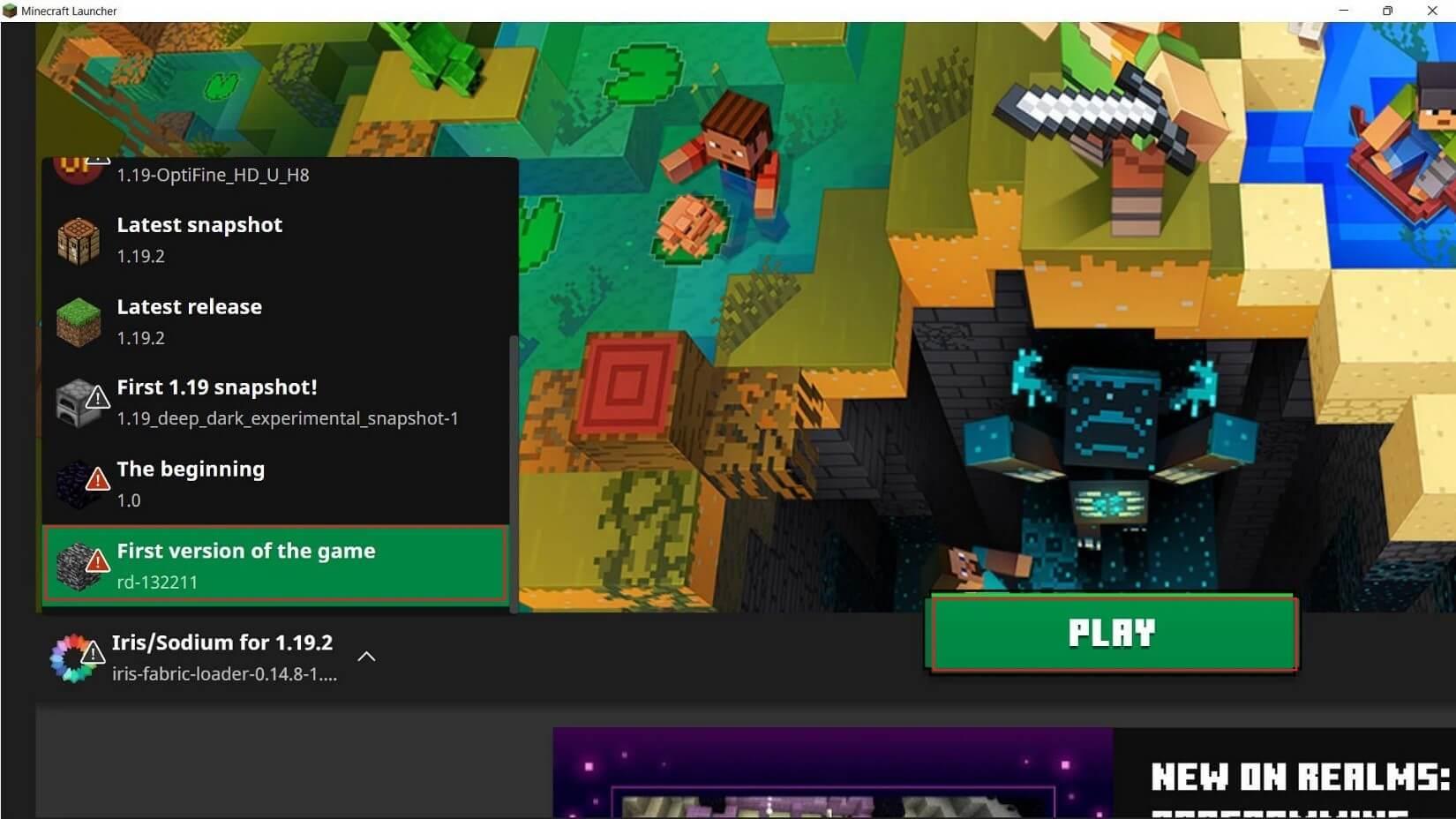
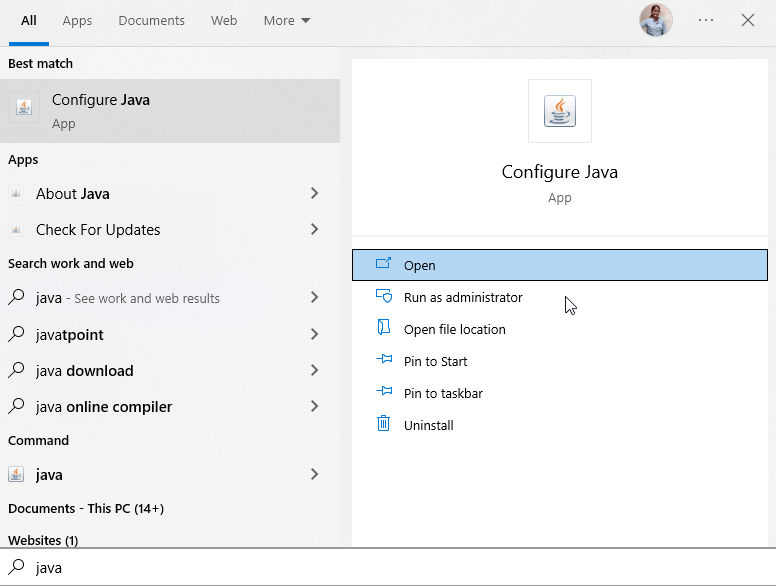
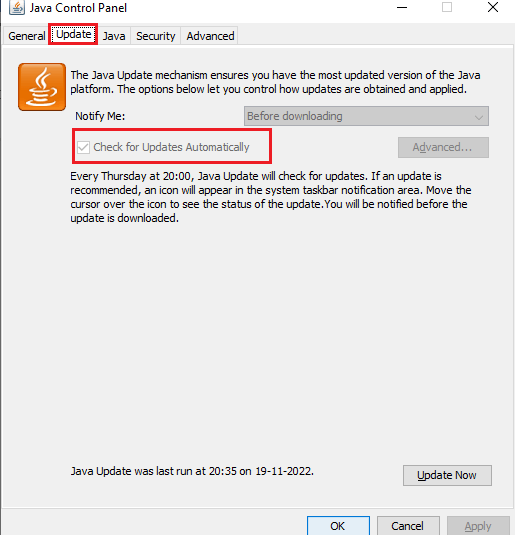
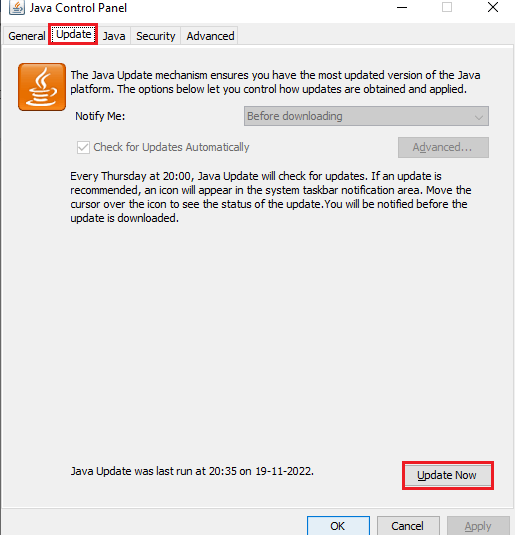
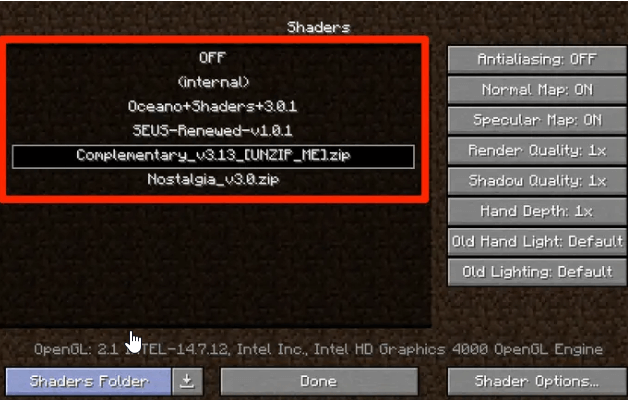
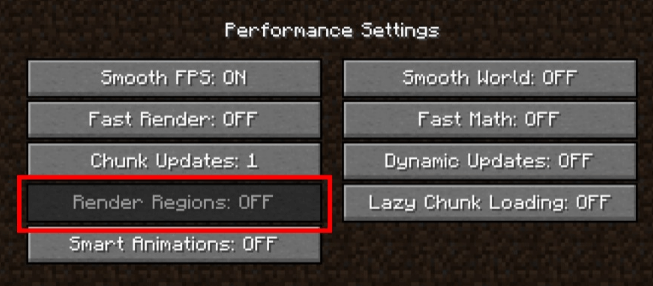
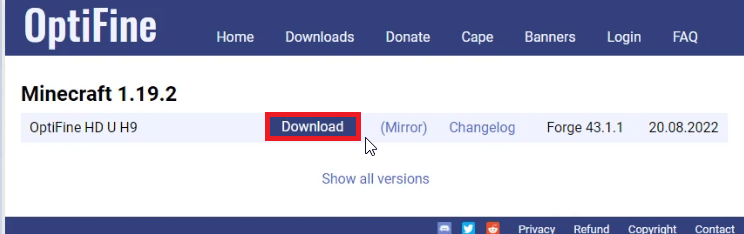
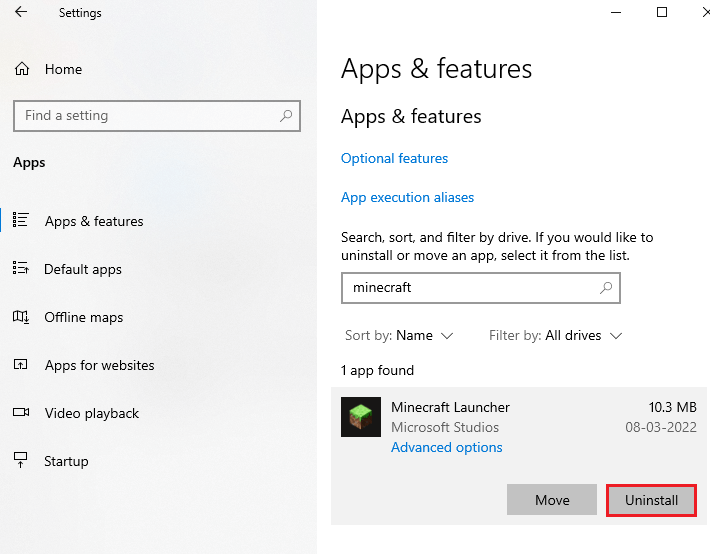
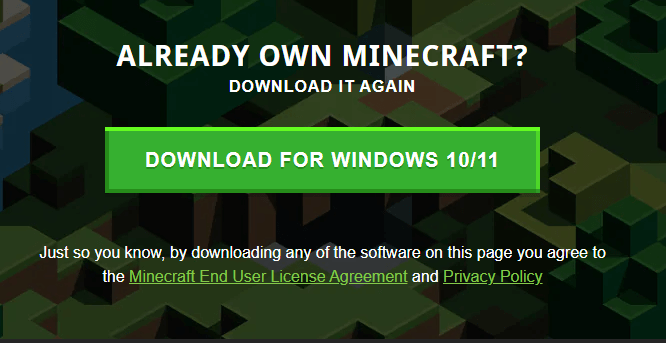
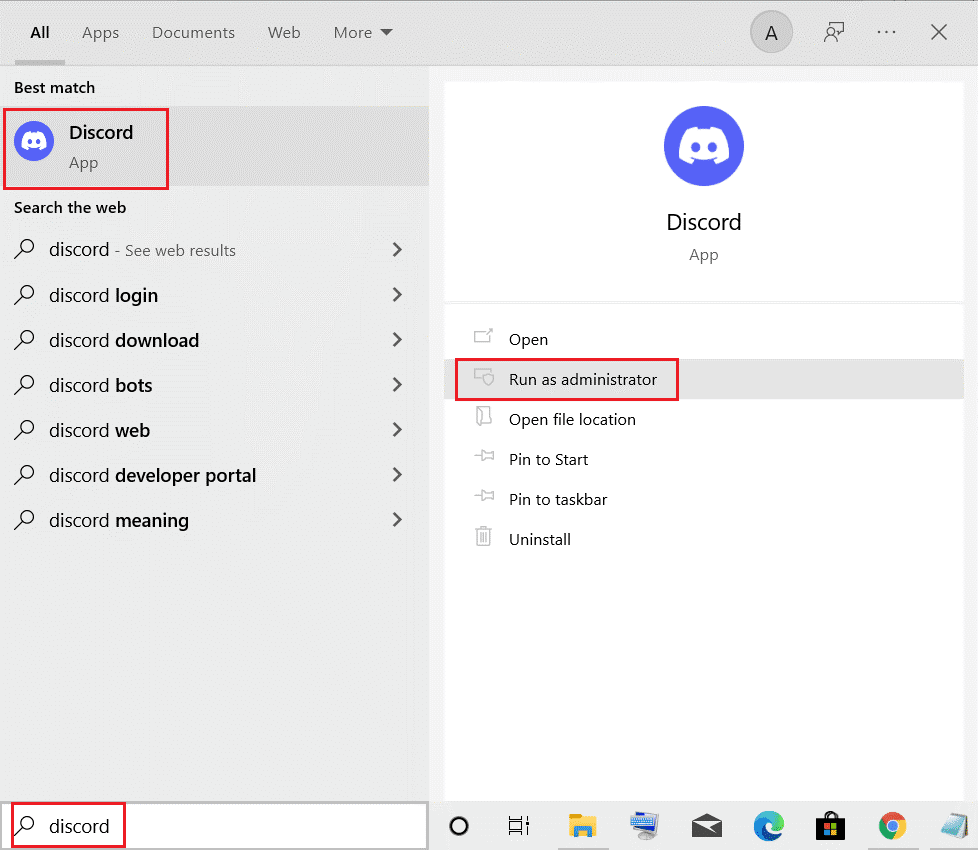


![[JAVÍTOTT] „A Windows előkészítése, ne kapcsolja ki a számítógépet” a Windows 10 rendszerben [JAVÍTOTT] „A Windows előkészítése, ne kapcsolja ki a számítógépet” a Windows 10 rendszerben](https://img2.luckytemplates.com/resources1/images2/image-6081-0408150858027.png)

![Rocket League Runtime Error javítása [lépésről lépésre] Rocket League Runtime Error javítása [lépésről lépésre]](https://img2.luckytemplates.com/resources1/images2/image-1783-0408150614929.png)



